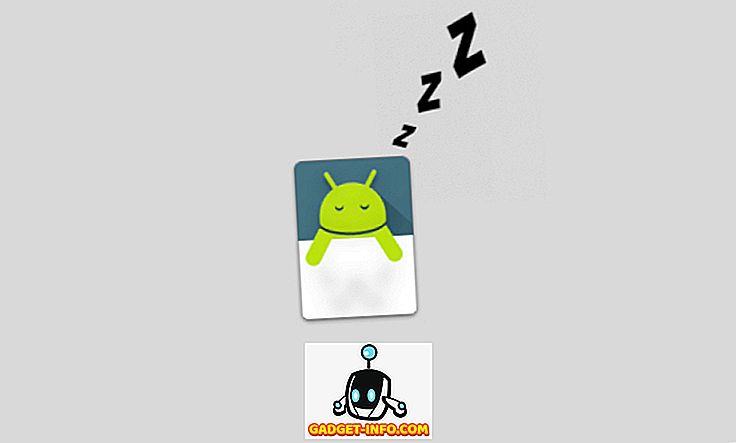Google Chrome OS může fungovat skvěle jako operační systém určený pro práci a plug and play prostředí, ale platformě chybí několik důležitých funkcí. Pokud jste uživatelem Chromebooku, musíte si všimnout, že operační systém nemá možnost extrahovat soubory ZIP. Ve skutečnosti existuje způsob, jak extrahovat nebo rozbalit soubory ZIP v systému Chrome OS, ale není to tak jednoduché jako tlačítko „Extrahovat vše“, které jsme očekávali od různých desktopových platforem.
Spolu s nativním způsobem existují i jiné způsoby, jak extrahovat komprimované soubory v systému Chrome OS. Takže, bez jakýchkoliv dalších okolků, zde je postup, jak extrahovat soubory ZIP v systému Chrome OS:
Použití aplikace App
Jak jsme se zmínili, neexistuje možnost kliknout pravým tlačítkem myši na soubor ZIP a extrahovat jeho obsah do nové složky v systému Chrome OS. Extrahované soubory v Chromebooku lze však získat i jiným způsobem. Postup je následující:
1. Když otevřete složku ZIP nebo soubor v systému Chrome OS, otevře se, jako by byl připojen. Aplikace Files v podstatě otevírá soubor ZIP jako externí disk, takže se otevírá na samostatné kartě v levém podokně aplikace Soubory. Protože je soubor připojen, jeho obsah je zobrazen v extrahované podobě.

2. Jakmile je soubor ZIP připojen, vytvořte novou složku, do které chcete uložit obsah souboru ZIP.

3. Po dokončení zkopírujte obsah z připojeného souboru ZIP a vložte jej do nové složky, kterou jste právě vytvořili.

A je to! I když tady musíte dělat věci ručně, je to docela jednoduchý proces. Tato metoda však funguje pouze pro soubory .ZIP a .RAR . Pokud chcete extrahovat soubory v jiných komprimovaných formátech jako 7Z, TAR, RPM, ISO, PAX, CPIO, CAB, AR, DEB atd., Můžete vyzkoušet bezplatnou aplikaci Chrome „ Wicked Good Unarchiver “, která umožňuje připojit všechny Formáty souborů ZIP v aplikaci Soubory v OS Chrome. Jakmile aplikace připojí tyto soubory, můžete použít výše uvedené kroky k jejich snadnému extrahování do jiné složky.
Pomocí Zip Extractor nebo ZipShare
Pokud se vám nelíbí nativní metoda v systému Chrome OS pro extrahování souborů ZIP, můžete aplikaci použít k jejímu provedení. Zatímco je mnoho aplikací pro Windows a Mac, které rozbalují soubory, webový obchod Chrome OS na této frontě docela chybí. Jediná aplikace stojí za zmínku je ZIP Extractor, což není ani aplikace per se.
Aplikace ZIP Extractor vás zavede do webového nástroje, který vám umožní přidávat soubory z Chromebooku nebo Disku Google a tyto soubory extrahovat na Disk Google, abyste k nim měli snadný přístup na svém Chromebooku. Nejdříve budete muset aplikaci prostřednictvím svého účtu Google autorizovat, abyste na svém Disku Google získali dekomprimované soubory.

Musíte se divit, že pokud vás zavede na webový nástroj, proč nepoužívat žádný jiný nástroj z webu? Je to proto, že se aplikace integruje do systému Chrome OS. ZIP uložená na Disku Google bude mít v nabídce „Otevřít“ možnost Extractor ZIP. Můžete také nastavit ZIP Extractor jako výchozí aplikaci pro zpracování ZIP souborů. Webový nástroj ZIP Extractor může být občas trochu nespolehlivý, stejně jako v našem testování, když jsme nahráli velký soubor ZIP, selhal. Pokud chcete spolehlivější webový nástroj, můžete se také podívat na ZIPShare, který vám umožní nahrát ZIP soubory až do 500 MB ve své volné verzi. Pro ještě větší podporu souborů ZIP můžete získat měsíční předplatné od 9, 95 USD za měsíc.

Jak soubory ZIP v systému Chrome OS
Můžete použít výše uvedené způsoby, jak extrahovat soubory ZIP v systému Chrome OS. Nicméně, pokud jste chtěli komprimovat soubory v OS Chrome, můžete kliknout pravým tlačítkem myši na soubor nebo složku a kliknout na volbu „ Výběr ZIP “. Potom bude soubor nebo složka komprimována během několika minut. Docela snadné, že?

Snadno extrahujte soubory na Chromebooku
Cílem systému Chrome OS je usnadnit uživatelům zjednodušení a na tom mít úspěch. I když milujeme věci jednoduché, chceme také všechny možnosti, zejména pokud jde o platformu pro stolní počítače. Chrome OS vám umožní extrahovat soubory ZIP, ale není to nejpříjemnější metoda. Jistě, není to tak skličující, ale jsme zvyklí na lepší implementaci na Windows a Mac. Určitě doufáme, že Google v budoucnu věci vylepšuje. Do té doby můžete pomocí výše uvedených způsobů extrahovat soubory ZIP na Chromebooku.
Doporučený obrázek Zdvořilost: Flickr